iOS 16에서 작동하지 않는 iPhone 자동 잠금을 수정하는 방법

iPhone은 기발한 기능으로 놀라움을 멈추지 않으며 사용자는 기기의 효율성을 극대화할 수 있습니다. 이러한 iOS 기능 중 하나는 자동 잠금입니다. 이 기능은 미리 설정된 기간 후에 iPhone 디스플레이를 자동으로 잠그도록 설계되었습니다. 전화기의 배터리를 절약하는 것 외에도 전반적인 보안을 향상시키는 좋은 방법입니다.
그러나 iPhone의 자동 잠금 기능이 응답하지 않으면 답답할 수 있습니다. 이 기사에서는 문제를 쉽게 해결하기 위해 iOS 16의 iPhone에서 자동 잠금이 작동하지 않는 문제를 해결하는 8가지 솔루션을 안내합니다.
1. 자동 잠금이 활성화되어 있는지 확인
iPhone의 다른 모든 기능과 마찬가지로 자동 잠금도 버그와 결함이 발생하기 쉽습니다. 그러나 고급 수정을 진행하기 전에 자동 잠금 기능이 iPhone에 제대로 설정되어 있는지 확인해야 합니다.
- 설정 앱을 실행합니다 .
- 디스플레이 및 밝기 옵션 으로 이동합니다 .
- 자동 잠금 에 액세스 하고 기간을 선택합니다 .
- 시간 프레임을 조정한 후 뒤로를 눌러 프로세스를 완료합니다.
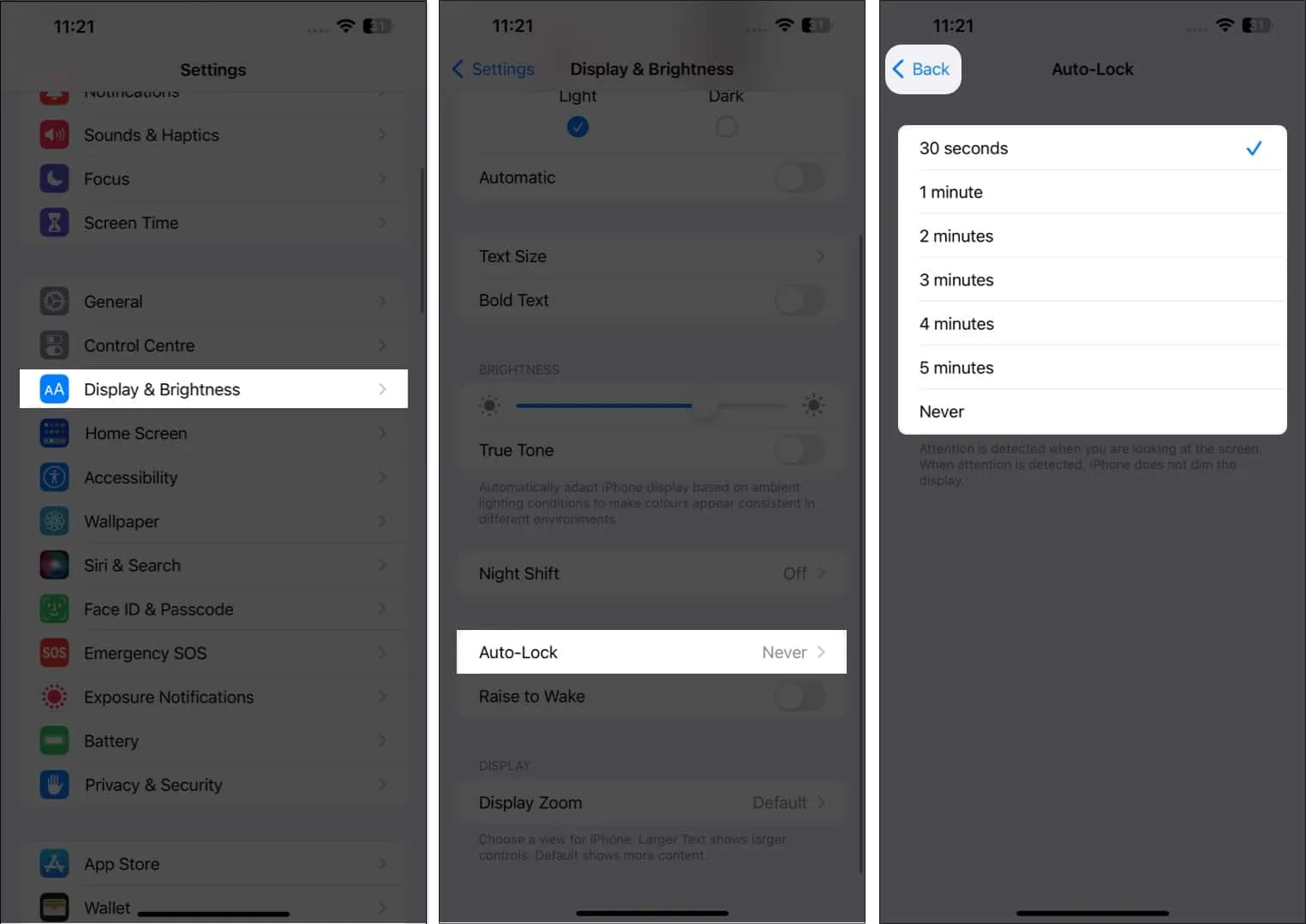
2. 저전력 모드 비활성화
저전력 모드는 iPhone에 여러 면에서 유익 하지만 때때로 문제를 일으킬 수 있습니다. 따라서 저전력 모드를 매일 사용하는 경우 자동 잠금 기능을 방해할 수 있으므로 비활성화하십시오.
- 설정 앱 으로 이동합니다 .
- 배터리를 선택합니다 .
- 저전력 모드를 끕니다 .
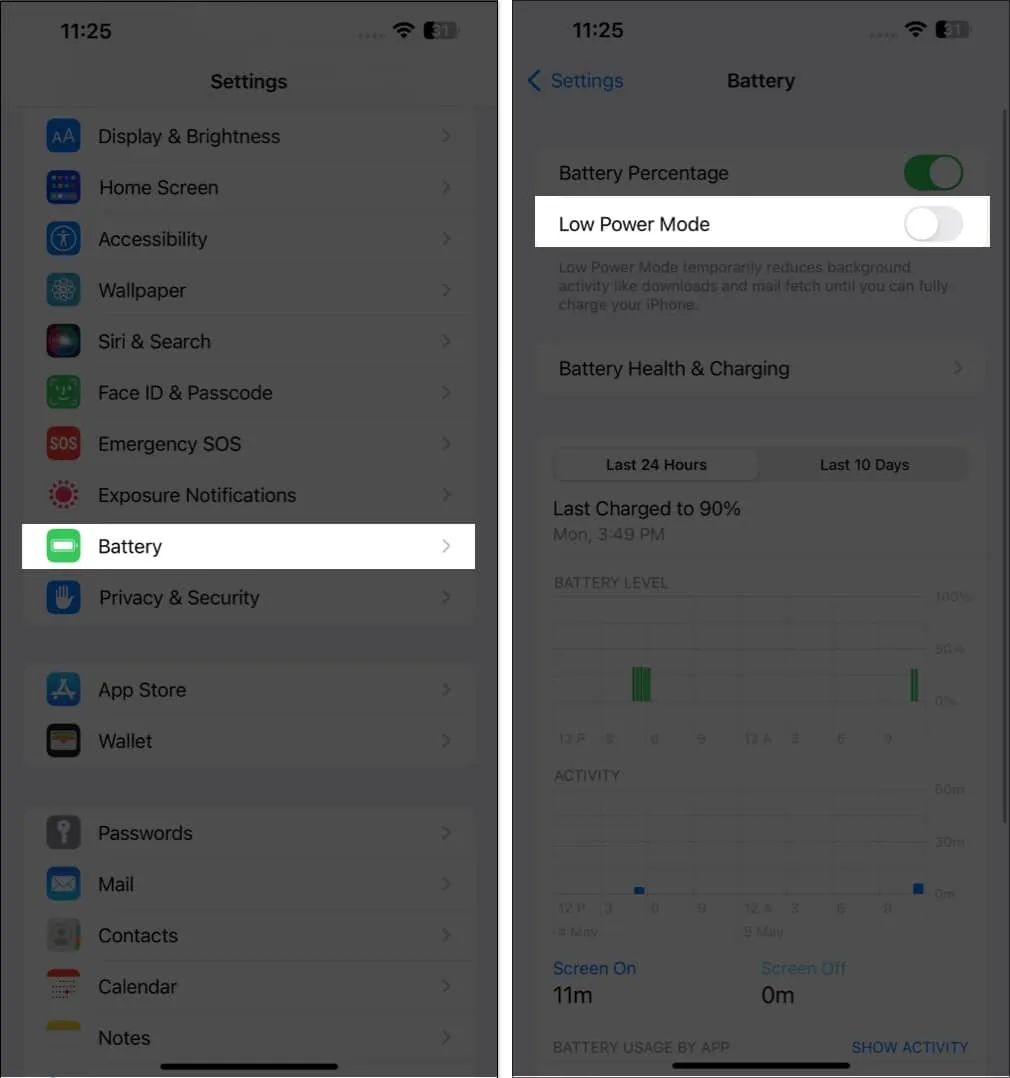
3. AssistiveTouch를 끕니다.
iPhone의 AssistiveTouch가 순수한 축복이라는 사실을 부인할 수 없습니다. 그러나 일부 손쉬운 사용 기능은 정상적인 성능을 망칠 수 있으며 iPhone에서 자동 잠금 오작동을 일으킬 수 있습니다.
따라서 AssistiveTouch를 비활성화하여 자동 잠금 기능을 정상으로 되돌리십시오.
- iPhone에서 설정 앱 으로 이동 → 접근성 선택 .
- 물리적 및 모터 섹션에서
터치 옵션을 선택합니다 .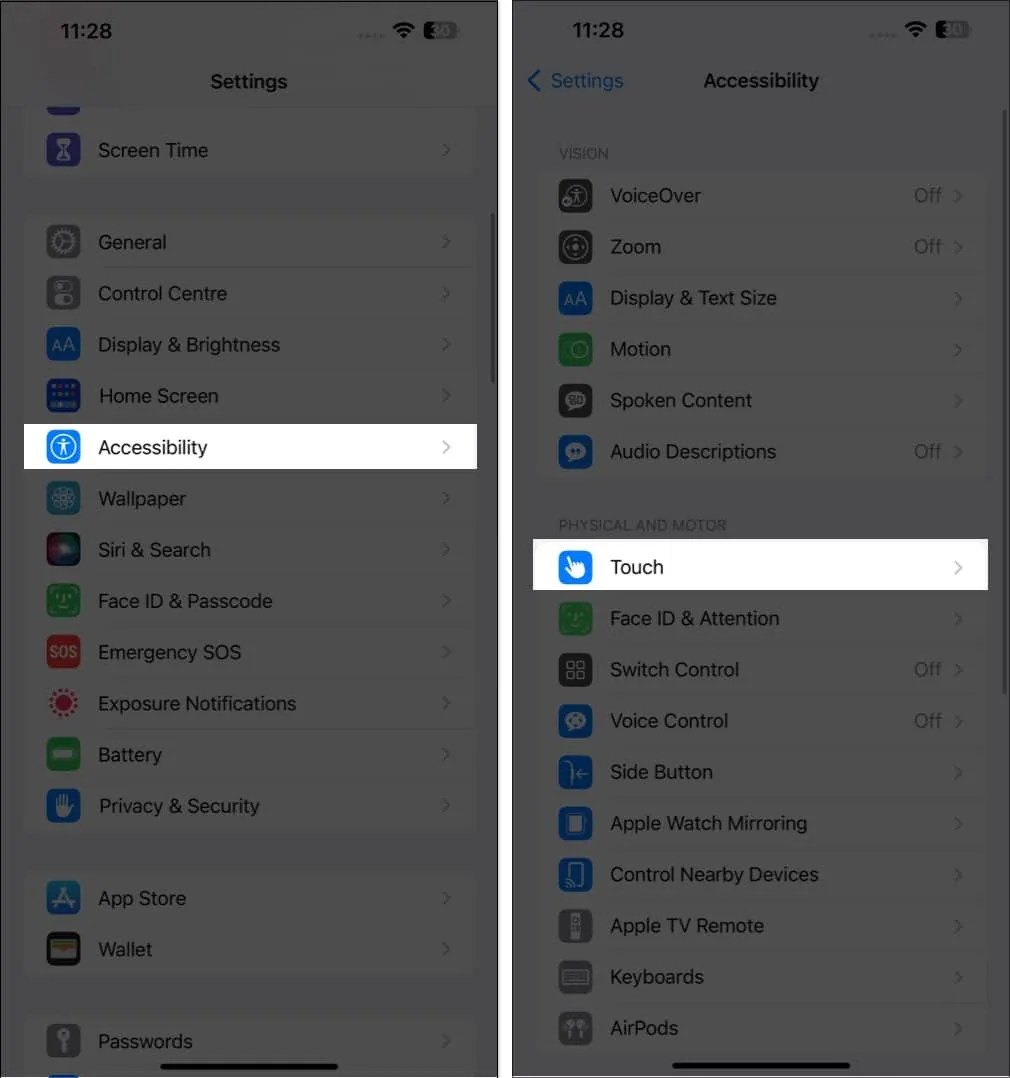
- 이제 AssistiveTouch 로 이동 → AssistiveTouch를 끕니다 .
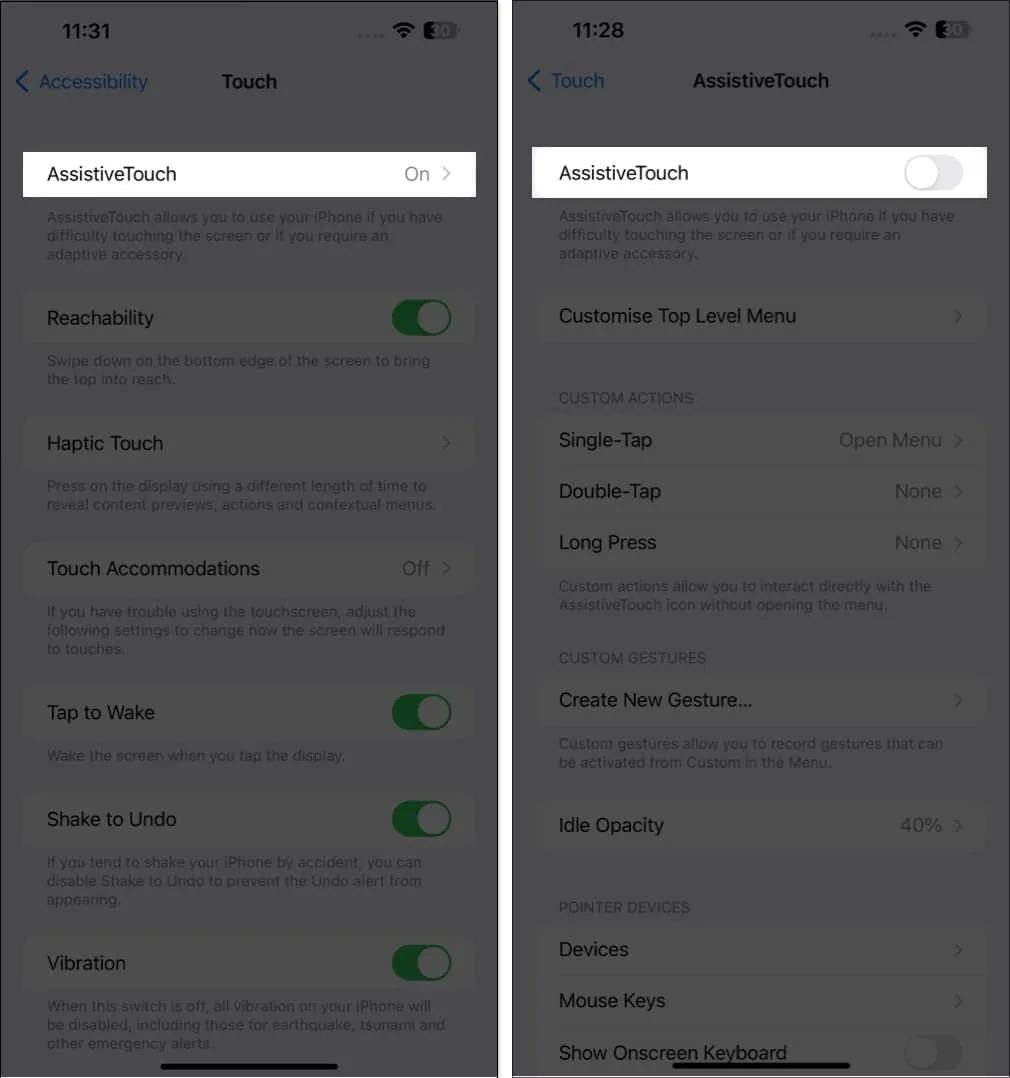
4. iPhone에서 암호를 다시 활성화하십시오.
iPhone 암호를 재설정하면 자동 잠금 기능을 방해하는 결함을 때때로 수정할 수 있습니다. 동일한 작업이 가능하므로 아래에 설명된 단계를 따르십시오.
- 열기 설정 → 얼굴 ID 및 암호 .
- 메시지가 표시되면 장치의 암호를 입력하십시오 .
- 암호 끄기 옵션을 선택합니다 .
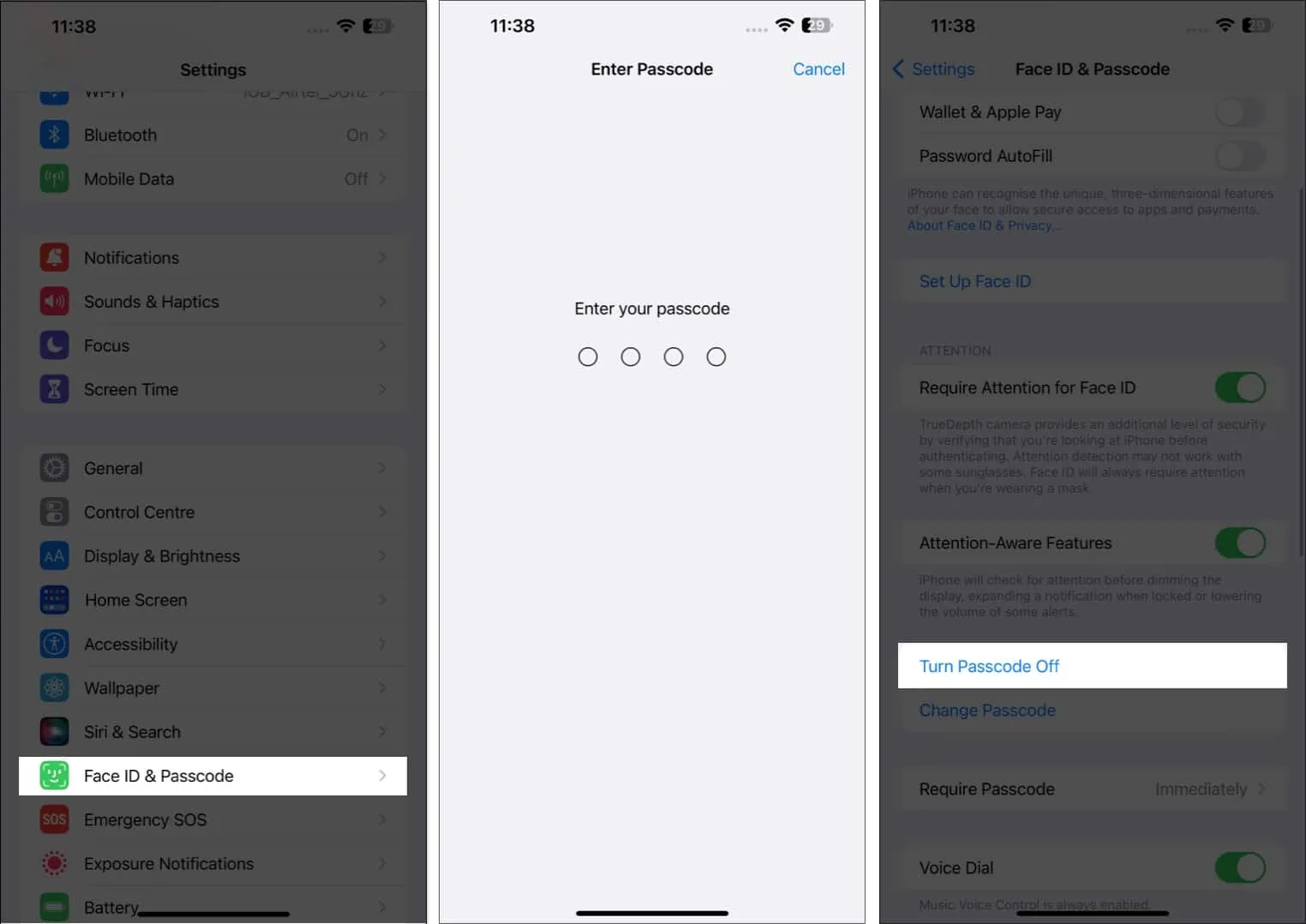
- 계속하려면 끄기를 누르십시오 .
- 이제 Apple ID의 비밀번호를 입력하여 변경을 완료하고 → 끄기를 탭합니다 .
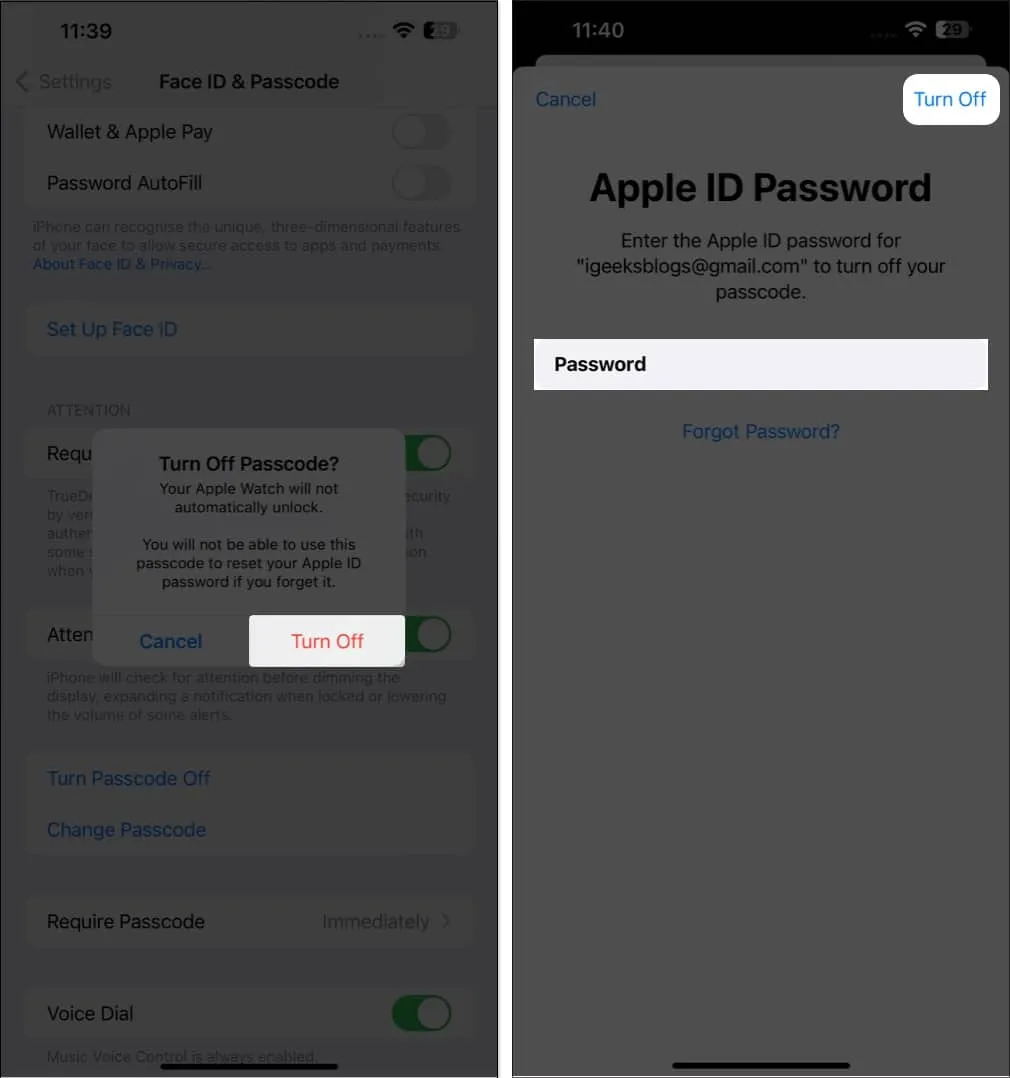
- 이 경우 장치의 암호를 다시 입력 하고 변경 사항이 적용될 때까지 기다려야 합니다.
- 기기의 암호를 성공적으로 비활성화했으면 iPhone을 재시동합니다 .
- 그런 다음 설정 → 얼굴 ID 및 암호 → 암호 켜기로 이동하여 이전 기본 설정을 되돌리십시오.
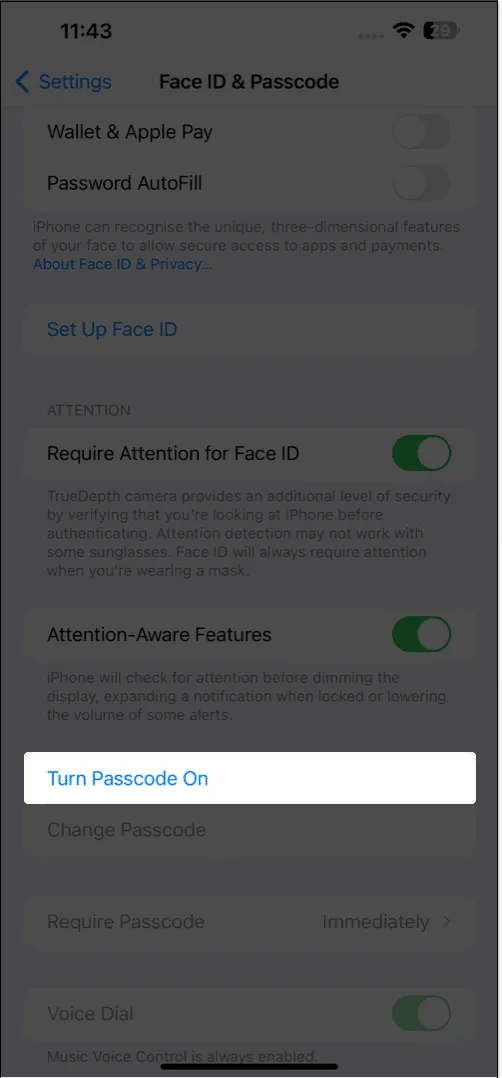
5. 소프트웨어 확인 및 업데이트
위에서 언급한 모든 해결 방법으로 문제가 해결되지 않으면 장치 소프트웨어가 오래되었을 가능성이 높습니다. 따라서 정기적인 업데이트를 확인하고 설치하는 것이 현명합니다.
- 설정 → 일반 → 소프트웨어 업데이트 로 이동합니다 .
- 사용 가능한 업데이트가 있으면
다운로드 및 설치를 탭합니다 .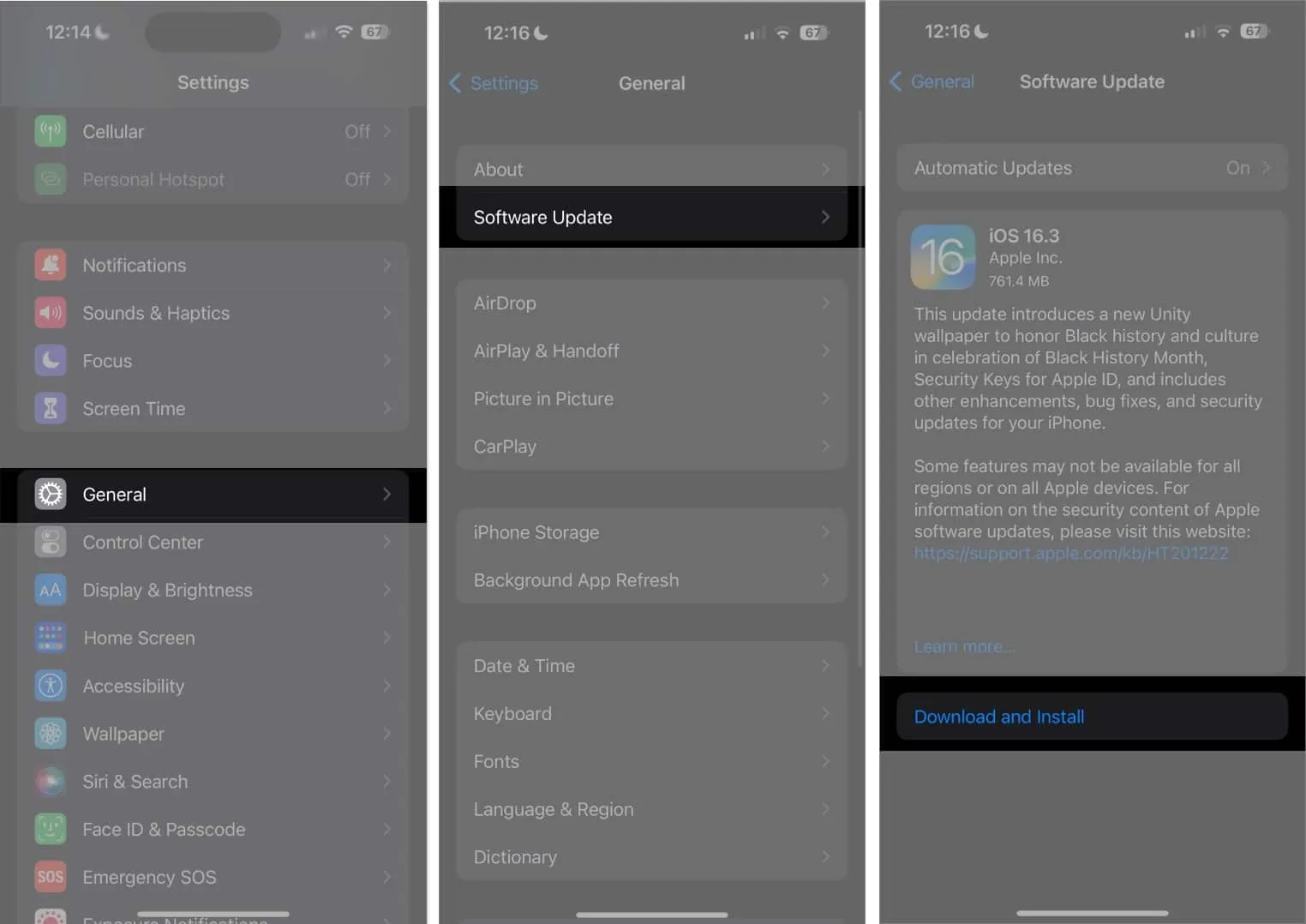
기기를 업데이트 하면 모든 버그와 오류가 저절로 해결될 가능성이 높습니다. 소프트웨어를 업데이트할 때마다 Apple은 장치에서 발생할 수 있는 모든 결함에 대한 수정 사항을 릴리스하므로 정기적으로 시스템 업데이트를 수행하는 것이 좋습니다.
6. iPhone 하드 재부팅
문제가 지속되면 iPhone에서 하드 재부팅을 수행하도록 선택할 수 있습니다 .
이는 자동 잠금이 장치에서 작동을 중지하더라도 장치에 영향을 미칠 수 있는 모든 결함 및 오류에 대한 간단하고 직접적인 접근 방식입니다. 이 절차를 따르면 iPhone이 그 어느 때보다 좋아질 것입니다.
7. iPhone 재설정
마지막으로 iPhone을 재설정 하고 처음부터 시작할 수 있습니다. 발생하는 시스템 오류 수준에 관계없이 공장 초기화는 단순히 새로 시작하는 데 도움이 될 수 있습니다. 그러나이 단계를 진행하기 전에 프로세스에서 중요한 파일을 잃지 않도록 전체 데이터를 백업했는지 확인해야 합니다 .
8. Apple 지원팀에 문의
위에 나열된 모든 해결 방법을 시도해도 iPhone 자동 잠금 기능이 여전히 작동하지 않는 경우 Apple 지원에 문의 해야 할 수 있습니다 . 문제를 진단하고 해결하는 데 도움을 줄 수 있습니다.
FAQ
타사 앱으로 인해 iPhone 자동 잠금이 오작동할 수 있습니까?
예, 일부 타사 앱은 iPhone의 자동 잠금 기능을 방해할 수 있습니다. 최근에 설치한 앱을 모두 제거하여 문제가 해결되는지 확인하십시오.
iPhone의 자동 잠금 기능을 끄면 배터리 수명에 영향을 줍니까?
이 질문은 논쟁의 여지가 있습니다. 오랜 시간이 지난 후 자동 잠금이 켜지도록 지정하면 화면이 활성 상태로 유지되어 결과적으로 배터리가 소모됩니다.
손상된 화면 보호기가 iPhone의 자동 잠금 기능에 영향을 미칠 수 있습니까?
예, 화면 보호 장치가 손상되거나 더러워지면 iPhone의 화면 센서를 방해하여 자동 잠금 기능이 오작동할 수 있습니다. 깨진 화면 보호기를 교체하거나 완전히 제거하면 이 문제를 해결할 수 있습니다.
자동 잠금을 해제하세요!
결론적으로 비활성 상태에서 iPhone이 자동으로 잠기지 않으면 위에서 언급한 솔루션으로 이 문제를 해결할 수 있습니다. iPhone의 개인 정보를 유지하는 것은 필수적이므로 자동 잠금 기능이 올바르게 작동하는지 확인하는 것이 중요합니다.
읽어주셔서 감사합니다. 주저하지 마시고 아래 댓글에 의견을 남겨주세요.
- 당장 바꿔야 할 22가지 아이폰 설정!
- iPhone에서 앱을 잠그는 방법
- 데이터 손실 없이 iPhone 암호를 재설정하는 방법
야쉬
웹사이트
Yash는 기술에 대한 열정과 기술이 우리 세계에 미치는 영향을 가진 추진력 있는 개인입니다. 그의 목표는 기술의 최신 발전과 그것이 사회에 어떻게 도움이 될 수 있는지에 대해 다른 사람들을 교육하고 알리는 것입니다. 조화롭게 그는 글을 쓰지 않더라도 애니메이션과 Marvel Cinematic Universe에 깊이 빠져 있습니다.


답글 남기기